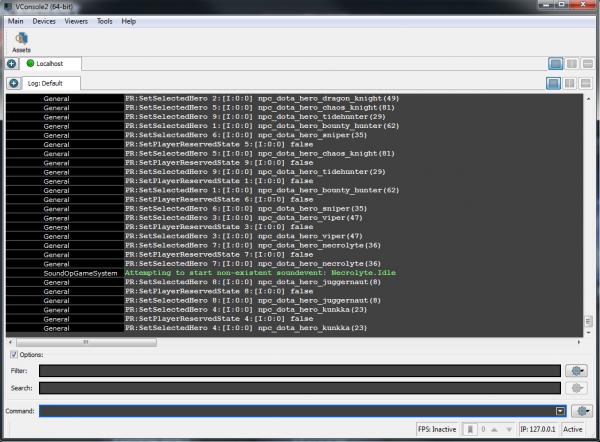Zh/Valve Console: Difference between revisions
< Zh
Jump to navigation
Jump to search
mNo edit summary |
m (Multipage removal) |
||
| (4 intermediate revisions by 2 users not shown) | |||
| Line 1: | Line 1: | ||
{{ | {{LanguageBar|title = VConsole(开发者控制台)}} | ||
{{Note|This page was originally created for | |||
{{Note|This page was originally created for {{L|Dota 2 Workshop Tools}}. The content of the article has not been changed yet, but it still applies to the latest versions of the {{L|Workshop Tools}}.}} | |||
The Dota 2 Workshop Tools 的控制台工作方式像是 起源引擎游戏中控制台的升级版。按下 {{key|~}} 可以打开控制台(Console)。控制台(Console)打开时,是一个独立于Dota 2 可移动的新窗口。 | The Dota 2 Workshop Tools 的控制台工作方式像是 起源引擎游戏中控制台的升级版。按下 {{key|~}} 可以打开控制台(Console)。控制台(Console)打开时,是一个独立于Dota 2 可移动的新窗口。 | ||
| Line 12: | Line 13: | ||
* {{key|tab}} - 自动补全命令。 | * {{key|tab}} - 自动补全命令。 | ||
* 输入命令的一部分,可以查看有关命令的列表。例如,在开头输入 <code>dota_</code> 将会显示所有 <code>dota_</code> 开头的命令。使用方向键可以循环选择这些命令。 | * 输入命令的一部分,可以查看有关命令的列表。例如,在开头输入 <code>dota_</code> 将会显示所有 <code>dota_</code> 开头的命令。使用方向键可以循环选择这些命令。 | ||
* | * {{L|Dota 2 Workshop Tools/Level Design/Dota/Common Developer Commands|常见开发者命令}} | ||
== 定制 == | == 定制 == | ||
| Line 19: | Line 20: | ||
; 分开窗口去捕捉不同的控制台输出 | ; 分开窗口去捕捉不同的控制台输出 | ||
# 右键点击信息,然后点击 ''Open In New Log Viewer'' | # 右键点击信息,然后点击 ''Open In New Log Viewer'' | ||
# 利用小窗口的配置按钮,选择不同的窗口显示方式。比如并排模式,同时显示两个窗口并排着,其中一个窗口将只会显示你所选的信息类型。 | # 利用小窗口的配置按钮,选择不同的窗口显示方式。比如并排模式,同时显示两个窗口并排着,其中一个窗口将只会显示你所选的信息类型。{{clr}} | ||
{{sdktools/source2}} | |||
{{ACategory|Source 2}} | |||
{{ACategory|Official Source 2 Tools}} | |||
Latest revision as of 12:08, 12 July 2024
The Dota 2 Workshop Tools 的控制台工作方式像是 起源引擎游戏中控制台的升级版。按下 ~ 可以打开控制台(Console)。控制台(Console)打开时,是一个独立于Dota 2 可移动的新窗口。
控制台命令
命令(Commands)可以通过控制台中输入命令字段来发送到游戏里。 进入到自定义地图的时候,输入 jointeam good 然后按下 ↵ Enter ,这会强制使玩家加入天辉阵营和选择英雄界面。
提示
- ↑↓ - 可循环浏览之前发送过的控制台命令。这些命令只是暂时被保存。
- Tab ⇆ - 自动补全命令。
- 输入命令的一部分,可以查看有关命令的列表。例如,在开头输入
dota_将会显示所有dota_开头的命令。使用方向键可以循环选择这些命令。 - 常见开发者命令
定制
VConsole可配置许多东西。其中最强大的附加功能是可以让某些信息有自己专门的输出窗口,以便于跟踪。例如,如果你正在制作大量的脚本,则很有必要使所有脚本输出到VConsole的一个专门窗口,以便于跟踪。
- 分开窗口去捕捉不同的控制台输出
- 右键点击信息,然后点击 Open In New Log Viewer
- 利用小窗口的配置按钮,选择不同的窗口显示方式。比如并排模式,同时显示两个窗口并排着,其中一个窗口将只会显示你所选的信息类型。
| ||||||||||||||||||||||||||||||||